Mit einer Device Administration-Lizenz können Sie TACACS+-Dienste auf einem Policy Service-Knoten verwenden. In einer Standalone-Bereitstellung mit hoher Verfügbarkeit (HA) ermöglicht eine Device Administration-Lizenz die Verwendung von TACACS+-Services auf einem einzelnen Policy Service-Knoten im HA-Paar.
Konfigurieren von TACACS+ über TLS 1.3 auf einem IOS XR-Gerät mit ISE
Download-Optionen
Inklusive Sprache
In dem Dokumentationssatz für dieses Produkt wird die Verwendung inklusiver Sprache angestrebt. Für die Zwecke dieses Dokumentationssatzes wird Sprache als „inklusiv“ verstanden, wenn sie keine Diskriminierung aufgrund von Alter, körperlicher und/oder geistiger Behinderung, Geschlechtszugehörigkeit und -identität, ethnischer Identität, sexueller Orientierung, sozioökonomischem Status und Intersektionalität impliziert. Dennoch können in der Dokumentation stilistische Abweichungen von diesem Bemühen auftreten, wenn Text verwendet wird, der in Benutzeroberflächen der Produktsoftware fest codiert ist, auf RFP-Dokumentation basiert oder von einem genannten Drittanbieterprodukt verwendet wird. Hier erfahren Sie mehr darüber, wie Cisco inklusive Sprache verwendet.
Informationen zu dieser Übersetzung
Cisco hat dieses Dokument maschinell übersetzen und von einem menschlichen Übersetzer editieren und korrigieren lassen, um unseren Benutzern auf der ganzen Welt Support-Inhalte in ihrer eigenen Sprache zu bieten. Bitte beachten Sie, dass selbst die beste maschinelle Übersetzung nicht so genau ist wie eine von einem professionellen Übersetzer angefertigte. Cisco Systems, Inc. übernimmt keine Haftung für die Richtigkeit dieser Übersetzungen und empfiehlt, immer das englische Originaldokument (siehe bereitgestellter Link) heranzuziehen.
Inhalt
Einleitung
In diesem Dokument wird ein Beispiel für TACACS+ über TLS mit Cisco Identity Services Engine (ISE) als Server und einem Cisco IOS® XR-Gerät als Client beschrieben.
Überblick
Das Terminal Access Controller Access-Control System Plus (TACACS+) Protocol [RFC8907] ermöglicht die zentrale Geräteverwaltung für Router, Netzwerkzugriffsserver und andere Netzwerkgeräte über einen oder mehrere TACACS+ Server. Es bietet AAA-Services (Authentication, Authorization und Accounting), die speziell auf Anwendungsfälle der Geräteadministration zugeschnitten sind.
TACACS+ über TLS 1.3 [RFC8446] erweitert das Protokoll durch die Einführung einer sicheren Transportschicht, die hochsensible Daten schützt. Diese Integration gewährleistet Vertraulichkeit, Integrität und Authentifizierung für die Verbindung und den Netzwerkverkehr zwischen TACACS+-Clients und -Servern.
Verwendung dieses Handbuchs
In diesem Leitfaden werden die Aktivitäten in zwei Teile unterteilt, damit die ISE den administrativen Zugriff für Cisco IOS XR-basierte Netzwerkgeräte verwalten kann.
・ Teil 1: Konfigurieren der ISE für den Geräteadministrator
・ Teil 2: Konfigurieren von Cisco IOS XR für TACACS+ über TLS
Voraussetzungen
Anforderungen
Voraussetzungen für die Konfiguration von TACACS+ über TLS:
- Eine Zertifizierungsstelle (Certificate Authority, CA) zum Signieren des Zertifikats, das von TACACS+ über TLS zum Signieren der Zertifikate von ISE- und Netzwerkgeräten verwendet wird.
- Das Stammzertifikat der Zertifizierungsstelle.
-
Netzwerkgeräte und die ISE sind über DNS erreichbar und können Hostnamen auflösen.
Verwendete Komponenten
Die Informationen in diesem Dokument basierend auf folgenden Software- und Hardware-Versionen:
- ISE Virtuelle VMware-Appliance, Version 3.4 Patch 2
- Cisco 8201 Router, Version 25.3.1
Die Informationen in diesem Dokument beziehen sich auf Geräte in einer speziell eingerichteten Testumgebung. Alle Geräte, die in diesem Dokument benutzt wurden, begannen mit einer gelöschten (Nichterfüllungs) Konfiguration. Wenn Ihr Netzwerk in Betrieb ist, stellen Sie sicher, dass Sie die möglichen Auswirkungen aller Befehle kennen.
Lizenzierung
Teil 1: ISE-Konfiguration für die Geräteverwaltung
Zertifikatsignierungsanforderung für TACACS+-Serverauthentifizierung generieren
Schritt 1: Melden Sie sich mit einem der unterstützten Browser beim ISE-Admin-Webportal an.
Standardmäßig verwendet die ISE ein selbstsigniertes Zertifikat für alle Dienste. Der erste Schritt besteht darin, eine CSR-Anfrage (Certificate Signing Request) zu erstellen, damit sie von unserer Zertifizierungsstelle (Certificate Authority, CA) signiert wird.
Schritt 2: Navigieren Sie zuAdministration > System > Certificates.
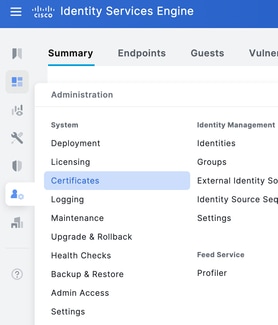
Schritt 3: Klicken Sie unter Zertifikatsignierungsanforderungen auf Zertifikatsignierungsanforderung generieren.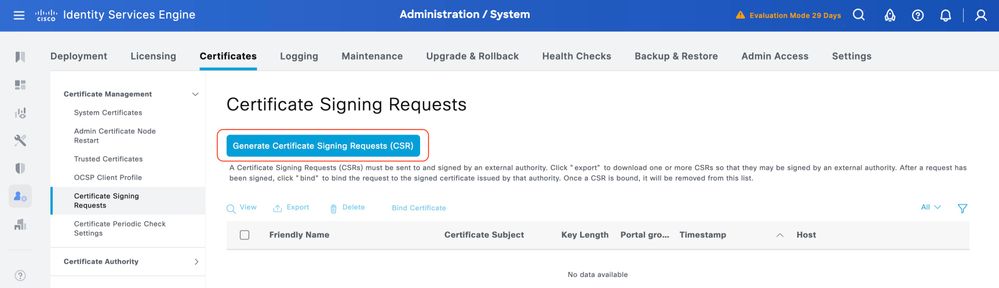
Schritt 4: Wählen Sie TACACS inUsage aus.
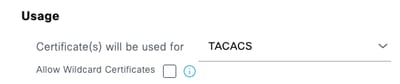
Schritt 5: Wählen Sie die PSNs aus, auf denen TACACS+ aktiviert ist.
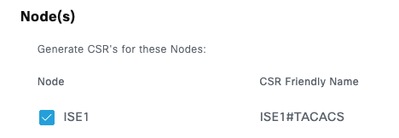
Schritt 6. Füllen Sie die Felder Betreff mit den entsprechenden Informationen aus.
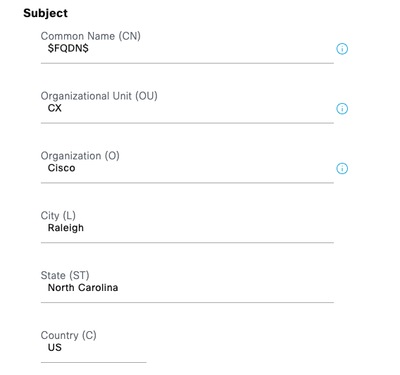
Schritt 7: Fügen Sie den DNS-Namen und die IP-Adresse unter Alternativer Antragstellername (SAN) hinzu.
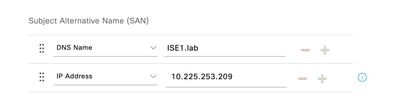
Schritt 8: Klicken Sie auf Generieren und dann auf Exportieren.
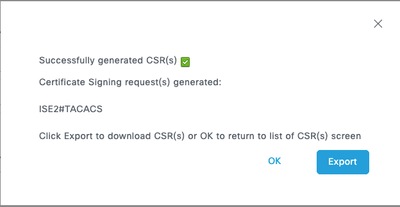
Nun können Sie das Zertifikat (CRT) von Ihrer Zertifizierungsstelle (CA) signieren lassen.
Hochladen des Zertifikats der Stammzertifizierungsstelle für die TACACS+-Serverauthentifizierung
Schritt 1:Navigieren Sie zuAdministration > System > Certificates. Klicken Sie unter Vertrauenswürdige Zertifikate auf Importieren.
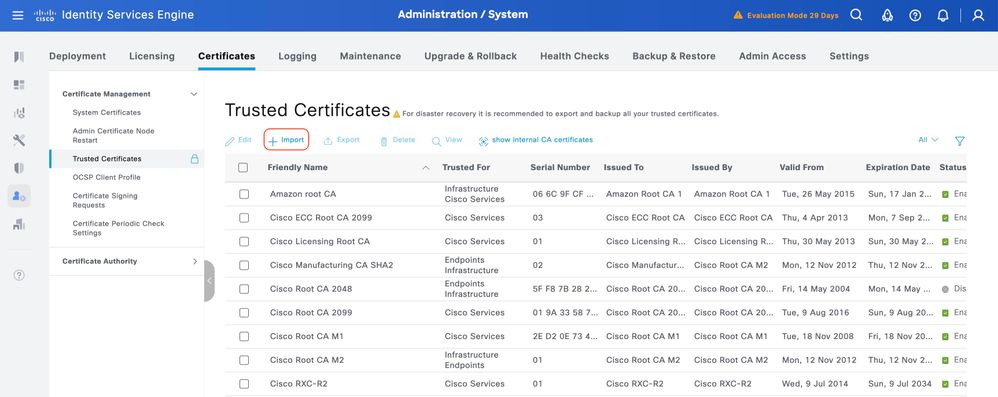
Schritt 2: Wählen Sie das Zertifikat aus, das von der Zertifizierungsstelle ausgestellt wurde, die Ihre TACACS-Zertifikatsignierungsanfrage (Certificate Signing Request, CSR) signiert hat. Stellen Sie sicher, dass ist aktiviert.
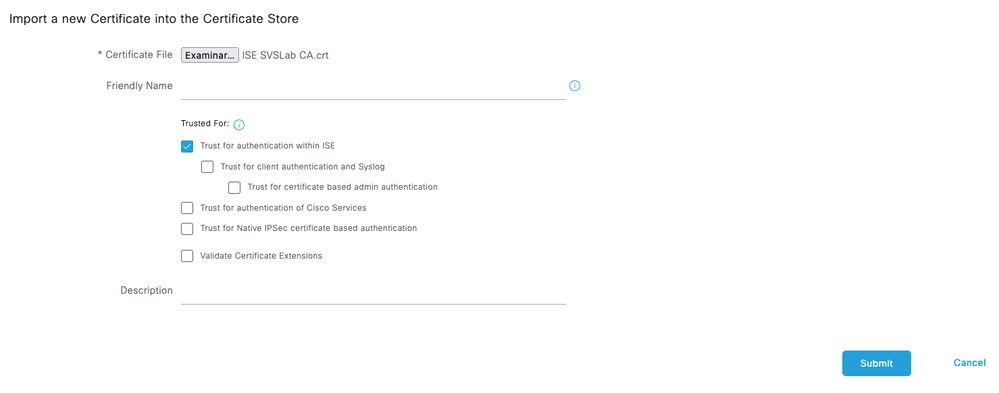
Klicken Sie auf Senden. Das Zertifikat muss nun unter Vertrauenswürdige Zertifikate angezeigt werden.
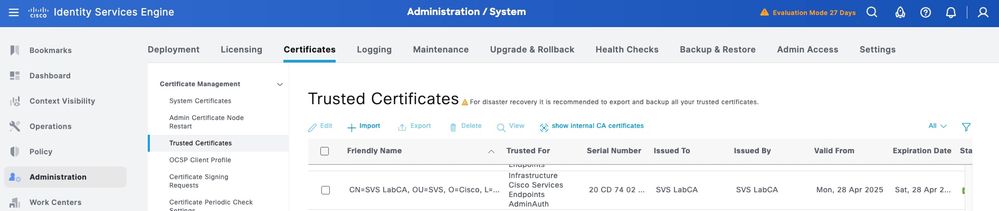
Signierte Zertifikatsanforderung (CSR) an ISE binden
Sobald die CSR-Anforderung (Certificate Signing Request) signiert ist, können Sie das signierte Zertifikat auf der ISE installieren.
Schritt 1:Navigieren Sie zu Administration > System > Certificates. Wählen Sie unter Zertifikatsignaturanforderungen die im vorherigen Schritt generierte TACACS-CSR aus, und klicken Sie auf Zertifikat binden.
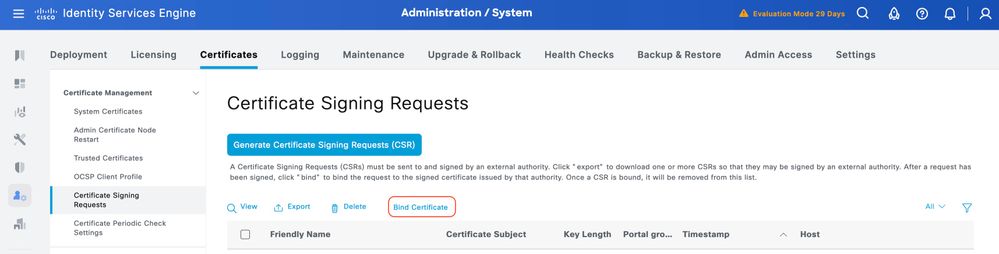
Schritt 2.Wählen Sie das signierte Zertifikat aus, und stellen Sie sicher, dass das Kontrollkästchen TACACS unter Usage (Verwendung) aktiviert bleibt.
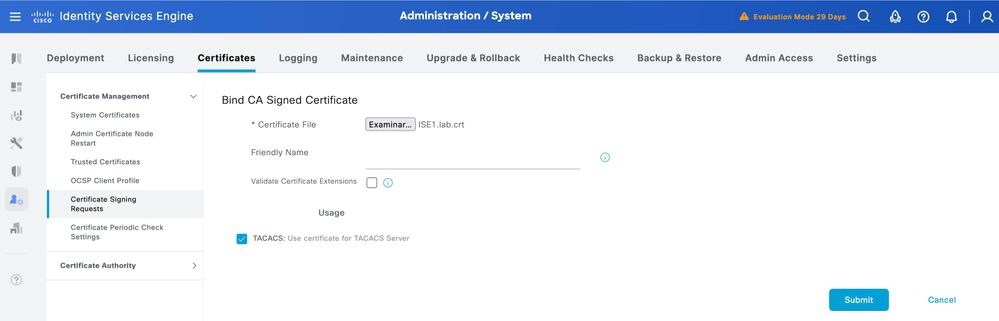
Schritt 3: Klicken Sie auf Senden. Wenn Sie eine Warnung bezüglich des Ersetzens des vorhandenen Zertifikats erhalten, klicken Sie auf Ja, um fortzufahren.
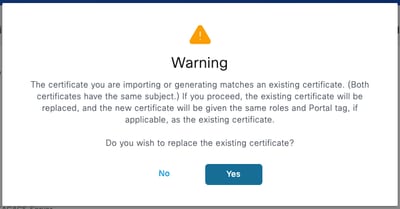
Das Zertifikat muss nun korrekt installiert sein. Sie können dies unter Systemzertifikate überprüfen.
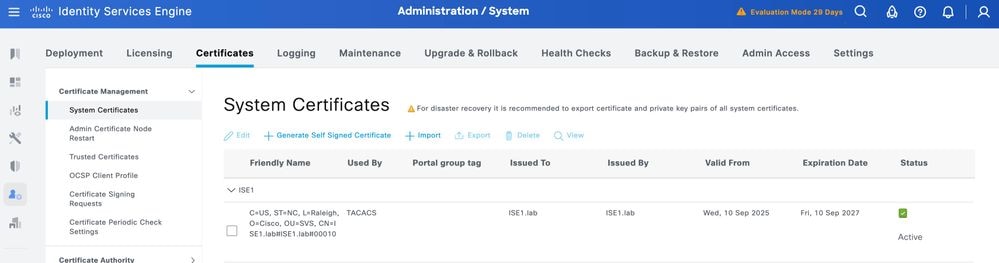
TLS 1.3 aktivieren
TLS 1.3 ist in ISE 3.4.x nicht standardmäßig aktiviert. Es muss manuell aktiviert werden.
Schritt 1:Navigieren Sie zuAdministration > System > Settings.
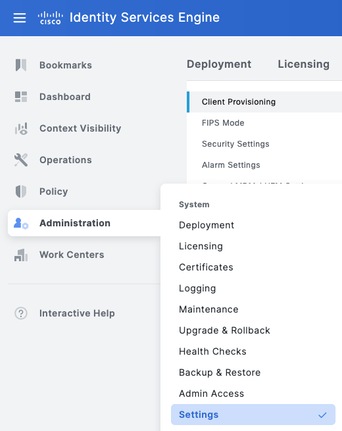
Schritt 2: Klicken Sie auf Sicherheitseinstellungen, aktivieren Sie das Kontrollkästchen neben TLS1.3 unter TLS-Versionseinstellungen, und klicken Sie dann auf Speichern.
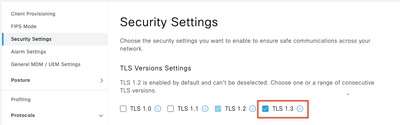

Warnung: Wenn Sie die TLS-Version ändern, wird der Cisco ISE-Anwendungsserver auf allen Cisco ISE-Bereitstellungssystemen neu gestartet.
Geräteadministration auf ISE aktivieren
Der Device Administration Service (TACACS+) ist auf einem ISE-Knoten nicht standardmäßig aktiviert. So aktivieren Sie TACACS+ auf einem PSN-Knoten:
Schritt 1: Navigieren Sie zu Administration > System > Deployment. Aktivieren Sie das Kontrollkästchen neben dem ISE-Knoten, und klicken Sie auf Bearbeiten.
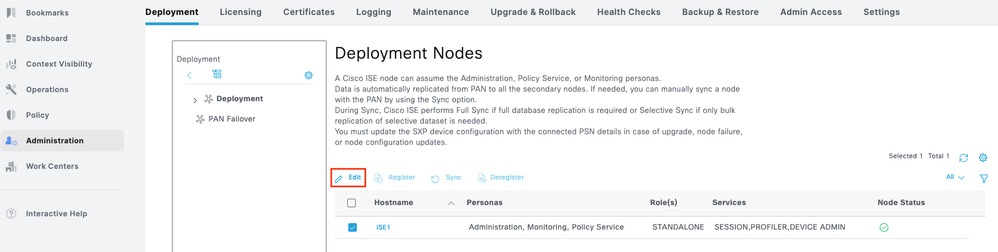
Schritt 2: Blättern Sie unter General Settings nach unten, und aktivieren Sie das Kontrollkästchen neben Enable Device Admin Service (Geräteverwaltungsdienst aktivieren).
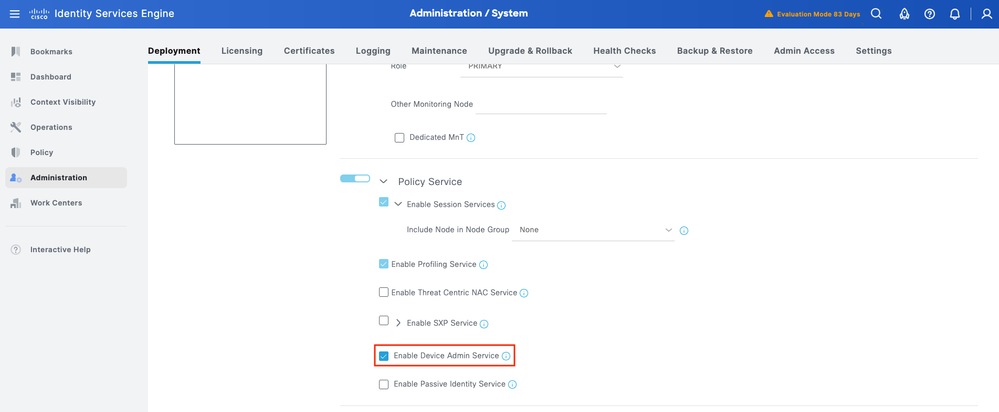
Schritt 3: Speichern der Konfiguration Der Geräteverwaltungsdienst ist jetzt auf der ISE aktiviert.
Aktivieren von TACACS über TLS
Schritt 1:Navigieren Sie zu Work Centers > Device Administration > Overview.
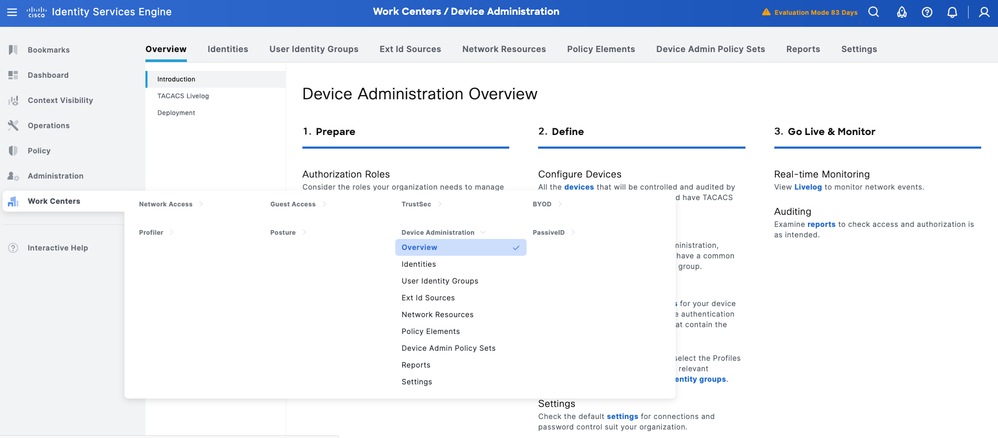
Schritt 2: Klicken Sie auf Bereitstellung. Wählen Sie die PSN-Knoten aus, bei denen TACACS über TLS aktiviert werden soll.
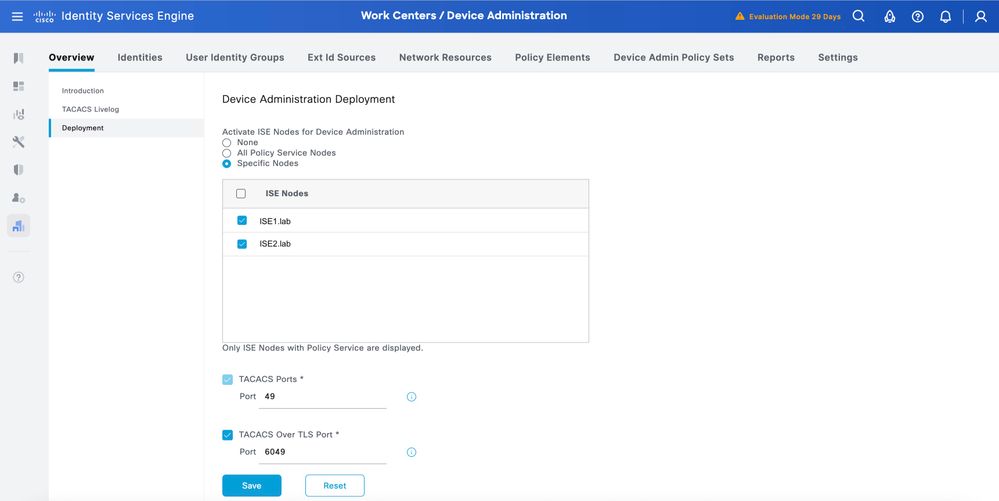
Schritt 3:Behalten Sie den Standardport 6049 bei, oder geben Sie einen anderen TCP-Port für TACACS über TLS an, und klicken Sie dann auf Save.
Netzwerkgeräte- und Netzwerkgerätegruppen erstellen
Die ISE ermöglicht eine leistungsstarke Gruppierung von Geräten mit mehreren Hierarchien von Gerätegruppen. Jede Hierarchie stellt eine eigene und unabhängige Klassifizierung von Netzwerkgeräten dar.
Schritt 1:Navigieren Sie zu Work Centers > Device Administration > Network Resources.Klicken Sie auf Network Device Groups (Netzwerkgerätegruppen), und erstellen Sie eine Gruppe mit dem Namen IOS XR.
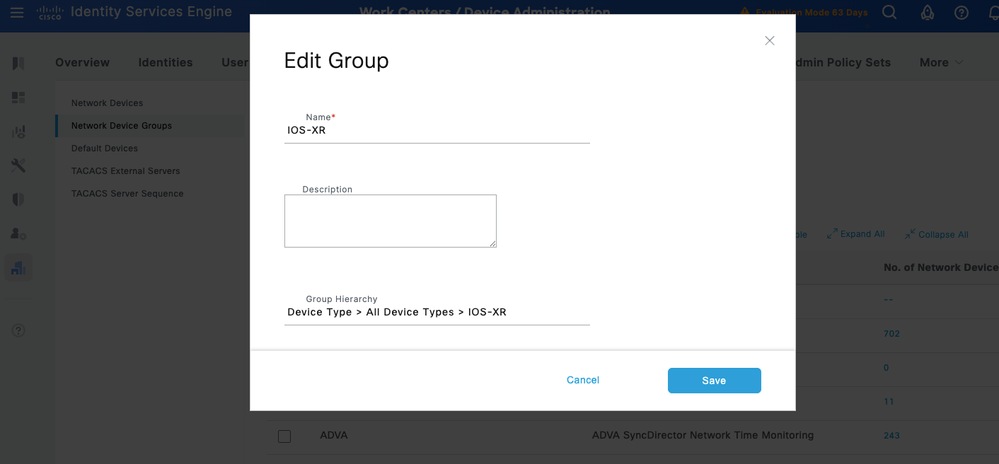

Tipp: Alle Gerätetypen und alle Standorte sind die von der ISE bereitgestellten Standardhierarchien. Sie können Ihre eigenen Hierarchien hinzufügen und die verschiedenen Komponenten bei der Identifizierung eines Netzwerkgeräts definieren, das später in der Richtlinienbedingung verwendet werden kann.
Schritt 2: Fügen Sie nun ein Cisco IOS XR-Gerät als Netzwerkgerät hinzu. Navigieren Sie zu Work Centers > Device Administration > Network Resources > Network Devices. Klicken Sie auf Hinzufügen, um ein neues Netzwerkgerät hinzuzufügen.
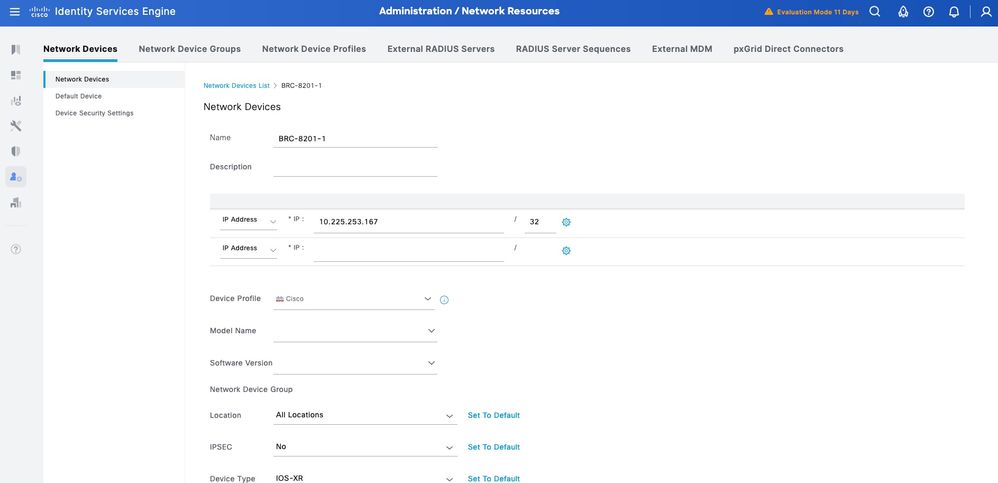
Schritt 3:Geben Sie die IP-Adresse des Geräts ein, und stellen Sie sicher, dass Standort und Gerätetyp (IOS XR) für das Gerät zugeordnet sind. Aktivieren Sie abschließend die TACACS+ über TLS-Authentifizierungseinstellungen.
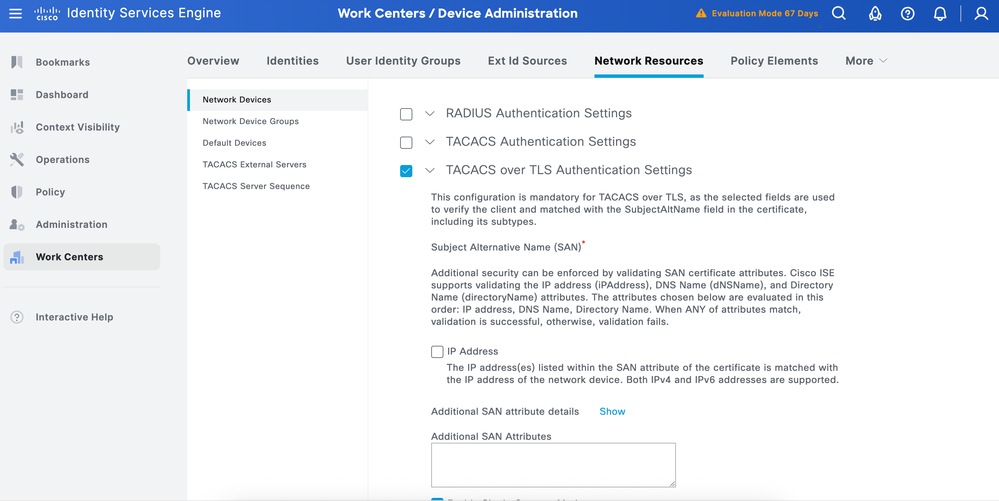

Tipp: Es wird empfohlen, den Single-Connect-Modus zu aktivieren, um zu vermeiden, dass die TCP-Sitzung jedes Mal neu gestartet wird, wenn ein Befehl an das Gerät gesendet wird.
KonfigurierenIdentitätsspeicher
In diesem Abschnitt wird ein Identitätsspeicher für die Geräteadministratoren definiert. Dabei kann es sich um die internen ISE-Benutzer und alle unterstützten externen Identitätsquellen handeln. Verwendet Active Directory (AD), eine externe Identitätsquelle.
Schritt 1: Navigieren Sie zuAdministration > Identity Management > External Identity Stores > Active Directory. Klicken Sie auf Hinzufügen, um einen neuen AD-Gelenkpunkt zu definieren.
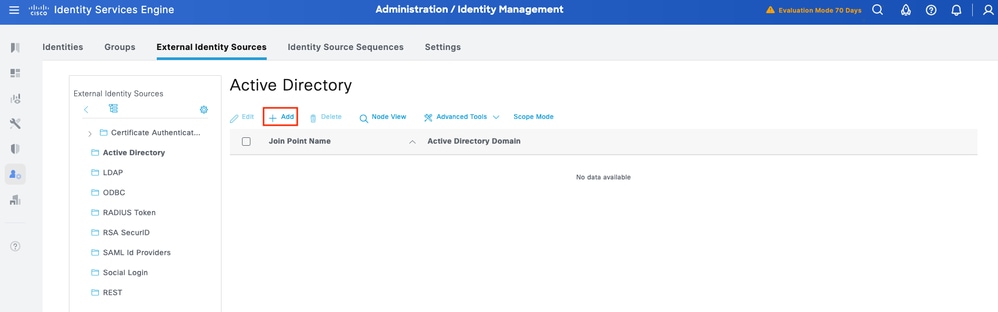
Schritt 2: Geben Sie den Namen des Verbindungspunkts und den AD-Domänennamen an, und klicken Sie auf Senden.
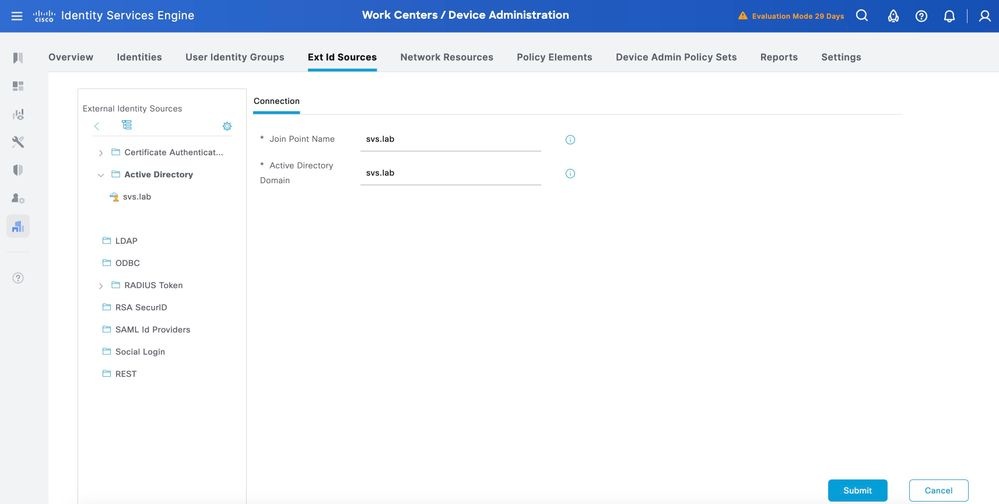
Schritt 3: Klicken Sie auf Ja, wenn Sie dazu aufgefordert werden. Möchten Sie allen ISE-Knoten in dieser Active Directory-Domäne beitreten?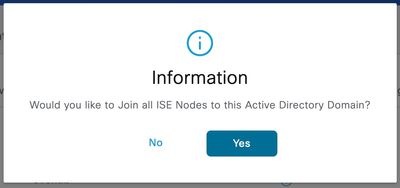
Schritt 4:Geben Sie die Anmeldeinformationen mit AD-Join-Berechtigungen ein, und treten Sie ISE bei AD bei. Überprüfen Sie den Status, um sicherzustellen, dass er betriebsbereit ist.
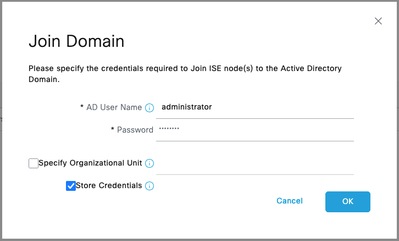
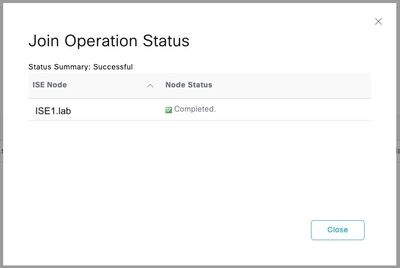
Schritt 5: Navigieren Sie zur Registerkarte Gruppen, und klicken Sie auf Hinzufügen, um alle erforderlichen Gruppen abzurufen, basierend auf denen die Benutzer für den Gerätezugriff autorisiert sind. In diesem Beispiel werden die Gruppen dargestellt, die in der Autorisierungsrichtlinie verwendet werden.
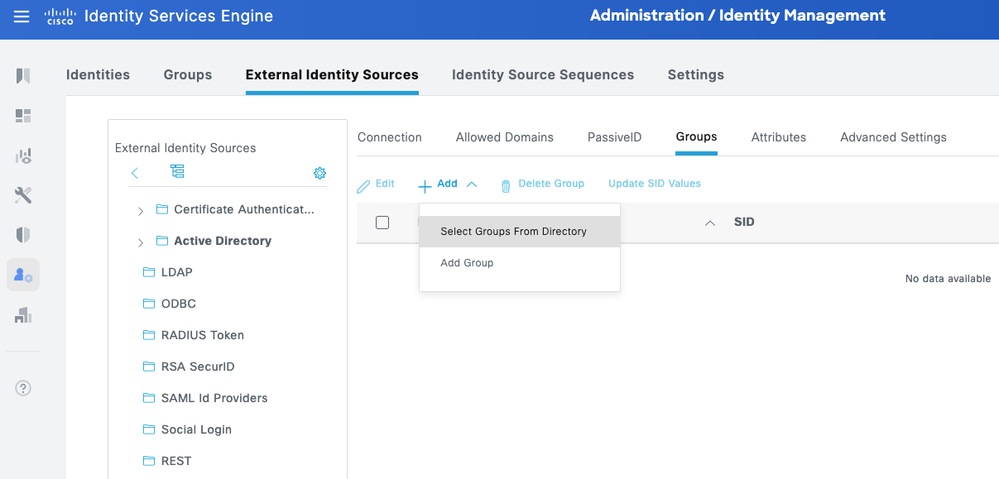
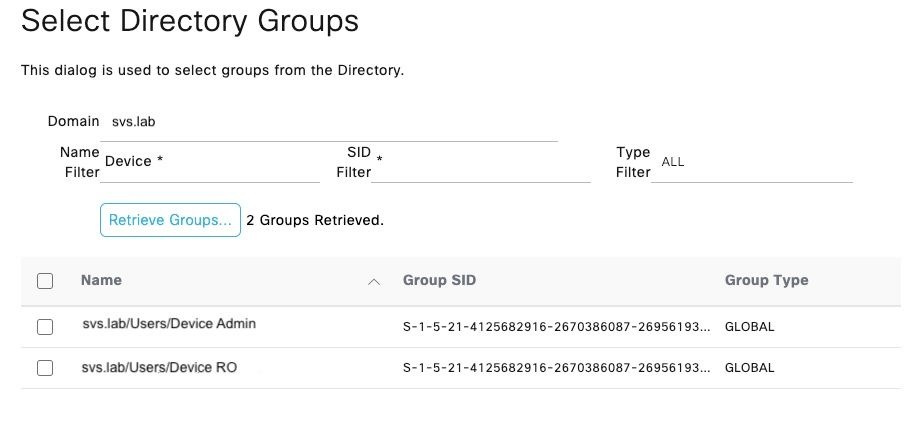
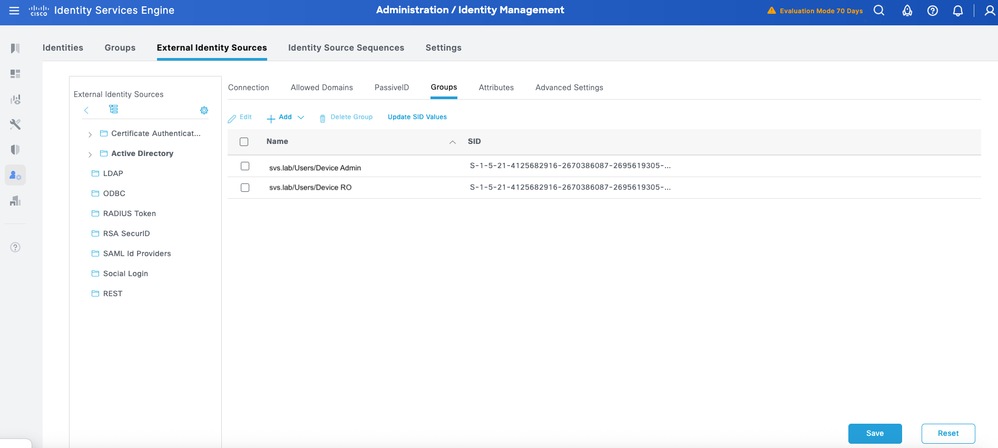
Konfigurieren von TACACS+-Profilen
Ordnen Sie die TACACS+-Profile den Benutzerrollen auf den Cisco IOS XR-Geräten zu. In diesem Beispiel sind diese definiert:
- Root-Systemadministrator: Dies ist die Rolle mit den höchsten Berechtigungen auf dem Gerät. Der Benutzer mit der Root-Systemadministratorrolle hat vollständigen Administratorzugriff auf alle Systembefehle und Konfigurationsfunktionen.
- Operator - Diese Rolle ist für Benutzer vorgesehen, die schreibgeschützten Zugriff auf das System benötigen, um das System zu überwachen und Fehler zu beheben.
Definieren von zwei TACACS+-Profilen: IOSXR_RW und IOSXR_RO.
IOS XR_RW - Administratorprofil
Schritt 1: Navigieren Sie zu Work Centers > Device Administration > Policy Elements > Results > TACACS Profiles. Fügen Sie ein neues TACACS-Profil hinzu, und nennen Sie es IOSXR_RW.
Schritt 2: Aktivieren Sie das Kontrollkästchen und setzen Sie die Standardberechtigungen und die Höchstberechtigungen auf 15.
Schritt 3: Bestätigen Sie die Konfiguration, und speichern Sie.
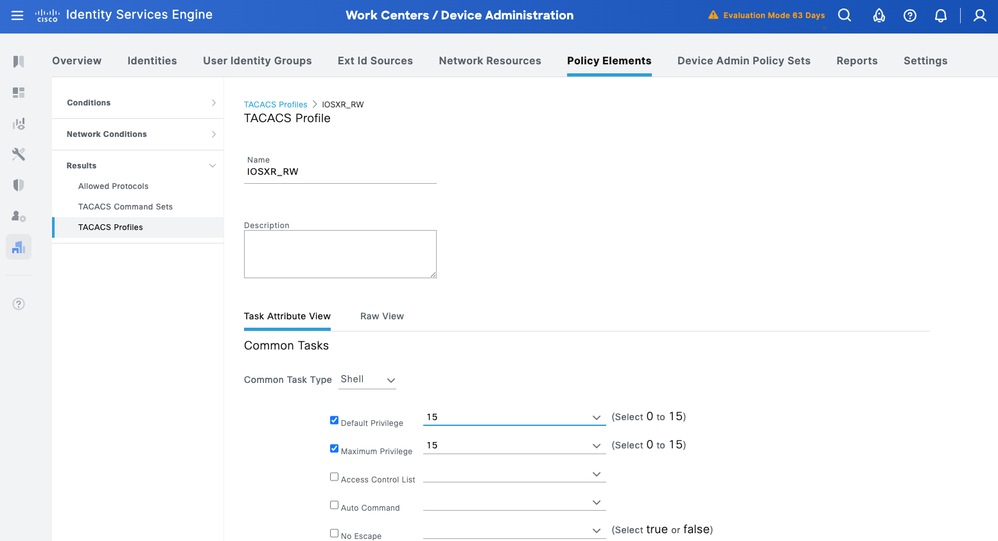
IOS XR_RO - Betreiberprofil
Schritt 1: Navigieren Sie zu Work Centers > Device Administration > Policy Elements > Results > TACACS Profiles. Fügen Sie ein neues TACACS-Profil hinzu, und nennen Sie es IOSXR_RO.
Schritt 2: Aktivieren Sie Default Privilege (Standardberechtigung) und Maximum Privilege (Maximale Berechtigung), und legen Sie als 1 fest.
Schritt 3:Bestätigen Sie die Konfiguration und speichern Sie.
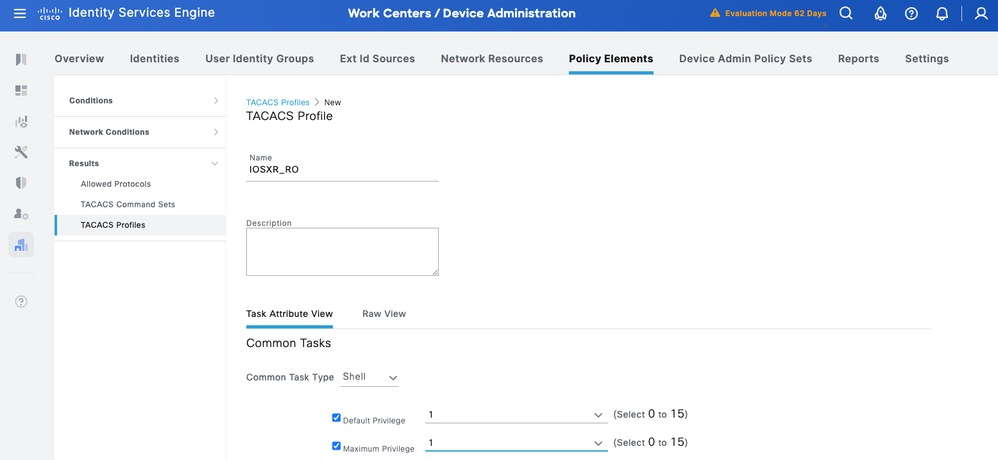
Konfigurieren von TACACS+-Befehlssätzen
Definieren der TACACS+-Befehlssätze: In diesem Beispiel sind dies CISCO_IOSXR_RW und CISCO_IOSXR_RO.
CISCO IOS XR RW - Administrator-Befehlssatz
Schritt 1: Navigieren Sie zu Work Centers > Device Administration > Policy Elements > Results > TACACS Command Sets. Fügen Sie einen neuen TACACS Command Set hinzu, und nennen Sie ihn CISCO_IOSXR_RW.
Schritt 2. Aktivieren Sie das Kontrollkästchen Befehle zulassen, die unten nicht aufgeführt sind (dies ermöglicht beliebige Befehle für die Administratorrolle), und klicken Sie auf Speichern.
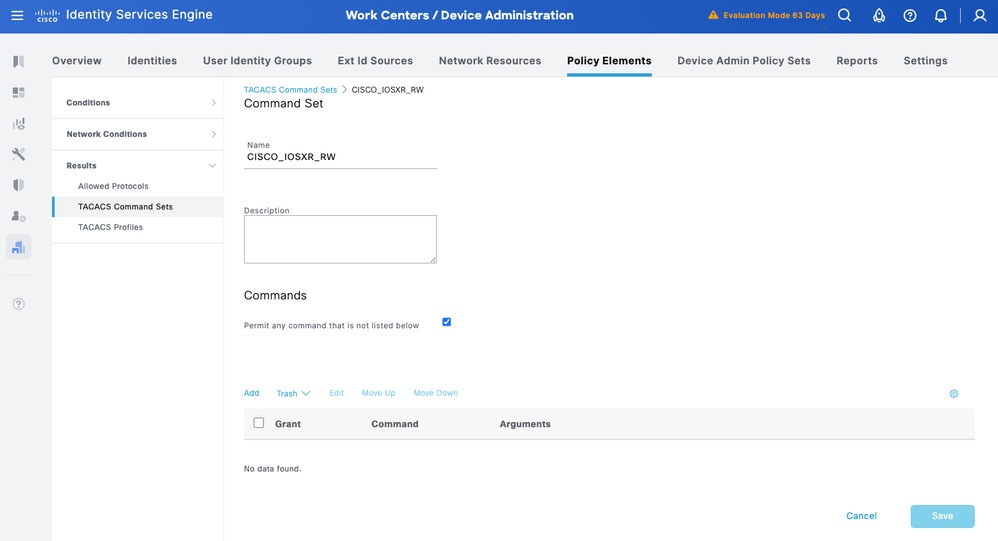
CISCO IOS XR RO - Befehlssatz für Bediener
Schritt 1: Navigieren Sie in der ISE-Benutzeroberfläche zu Work Centers > Device Administration > Policy Elements > Results > TACACS Command Sets. Fügen Sie einen neuen TACACS Command Set hinzu, und nennen Sie ihn CISCO_IOSXR_RO.
Schritt 2. Fügen Sie im Abschnitt Befehle einen neuen Befehl hinzu.
Schritt 3: Wählen Sie Zulassen aus der Dropdown-Liste für die Spalte Erteilen aus, und geben Sie show in die Spalte Befehl ein. und klicke auf den Pfeil zum Aktivieren.
Schritt 4: Bestätigen Sie die Daten, und klicken Sie auf Speichern.
KonfigurierenGeräte-Admin-Richtliniensätze
Richtliniensätze sind standardmäßig für die Geräteadministration aktiviert. Richtliniensätze können Richtlinien basierend auf den Gerätetypen aufteilen, um die Anwendung von TACACS-Profilen zu vereinfachen.
Schritt 1:Navigieren Sie zu Work Centers > Device Administration > Device Admin Policy Sets. Hinzufügen eines neuen Richtliniensatzes für IOS XR-Geräte. Geben Sie unter Bedingung DEVICE:Device Type EQUALS All Device Types#IOS XR an. Wählen Sie unter Zugelassene Protokolle die Option Standardgeräteadministrator aus.

Schritt 2: Klicken Sie auf Speichern und dann auf den Pfeil nach rechts, um diesen Richtliniensatz zu konfigurieren.
Schritt 3: Erstellen Sie die Authentifizierungsrichtlinie. Für die Authentifizierung verwenden Sie das AD als ID-Speicher. Behalten Sie die Standardoptionen unter Wenn Auth fehlschlägt, Wenn Benutzer nicht gefunden und Wenn Prozess fehlschlägt bei bei.
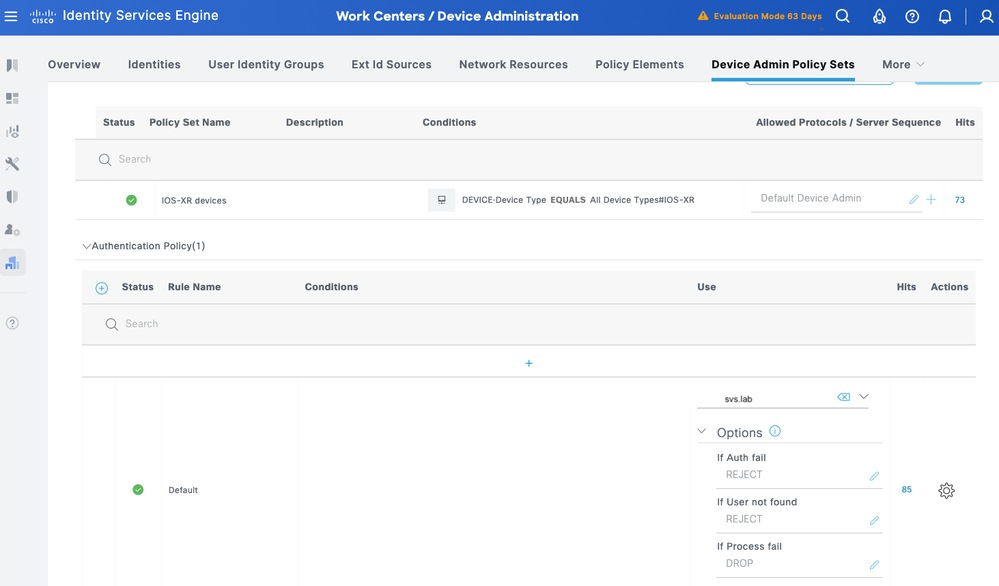
Schritt 4: Definieren der Autorisierungsrichtlinie
Erstellen Sie die Autorisierungsrichtlinie auf Basis von Benutzergruppen in Active Directory (AD).
Beispiele:
- Benutzern in der AD-Gruppe Gerät ROwird der CISCO_IOSXR_RO Befehlssatz und das IOSXR_RO Shell-Profil zugewiesen.
- Benutzern der AD-Gruppe Device Admin werden der CISCO_IOSXR_RW-Befehlssatz und das IOSXR_RW-Shell-Profil zugewiesen.
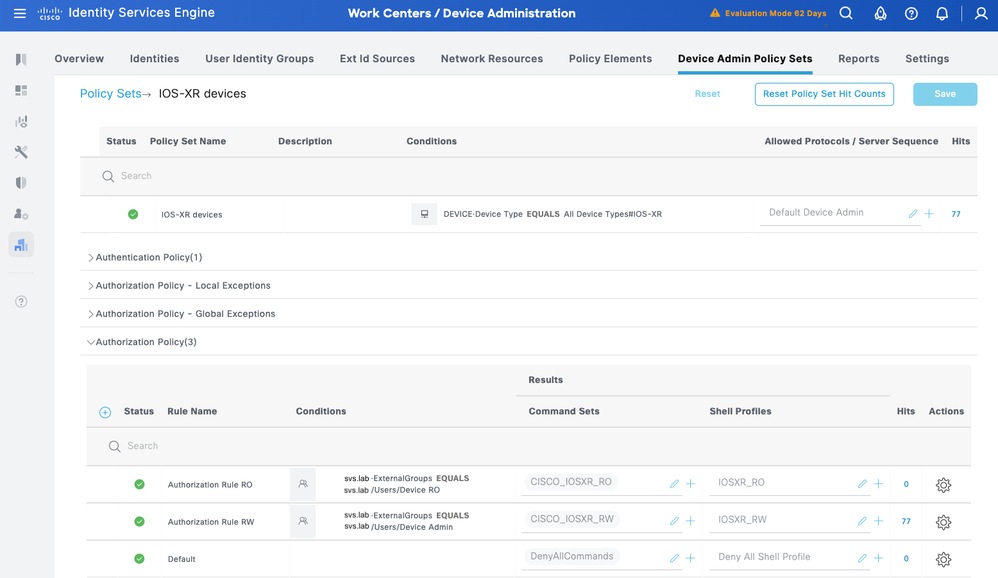
Teil 2: Konfigurieren von Cisco IOS XR für TACACS+ über TLS 1.3

Vorsicht: Stellen Sie sicher, dass die Konsolenverbindung erreichbar ist und ordnungsgemäß funktioniert.

Tipp: Es wird empfohlen, einen temporären Benutzer zu konfigurieren und die AAA-Authentifizierungs- und Autorisierungsmethoden so zu ändern, dass bei Konfigurationsänderungen lokale Anmeldeinformationen anstelle von TACACS verwendet werden, um ein Sperren des Geräts zu vermeiden.
Startkonfigurationen
Schritt 1: Stellen Sie sicher, dass der Namensserver (DNS) konfiguriert ist und der Router erfolgreich FQDNs (Frequently Qualified Domain Names) auflösen kann, insbesondere den FQDN des ISE-Servers.
domain vrf mgmt name svs.lab
domain vrf mgmt name-server 10.225.253.247
no domain vrf mgmt lookup disable
RP/0/RP0/CPU0:BRC-8201-1#ping vrf mgmt ise1.svs.lab
Type escape sequence to abort.
Sending 5, 100-byte ICMP Echos to 10.225.253.209 timeout is 2 seconds:
!!!!!
Success rate is 100 percent (5/5), round-trip min/avg/max = 1/2/4 ms
Schritt 2. Löschen Sie alle alten/nicht verwendeten Vertrauenspunkte und Zertifikate. Stellen Sie sicher, dass keine alten Vertrauenspunkte und Zertifikate vorhanden sind. Wenn Sie alte Einträge sehen, entfernen/löschen Sie diese.
show crypto ca trustpoint
show crypto ca certificates
(config)# no crypto ca trustpoint <tp-name>
# clear crypto ca certificates <tp-name>

Anmerkung: Sie können manuell eine neue RSA-Schlüsselpaarung erstellen und diese unter Vertrauenswürdigkeit anfügen. Wenn Sie keine erstellen, wird das Standard-Tastenpaar verwendet. Das Definieren von ECC-Keypair unter Trustpoint wird derzeit nicht unterstützt.
Vertrauenspunkt konfigurieren
Schritt 1: Konfiguration der Tastatur (optional).
RP/0/RP0/CPU0:BRC-8201-1(config)#crypto key generate rsa 4096
RP/0/RP0/CPU0:BRC-8201-1(config)#crypto ca trustpoint
RP/0/RP0/CPU0:BRC-8201-1(config-trustp)#rsakeypair Schritt 2: Erstellen eines Vertrauenspunkts.

Tipp: Die DNS-Konfiguration für den alternativen Antragstellernamen ist optional (sofern auf der ISE aktiviert), wird jedoch empfohlen.
RP/0/RP0/CPU0:BRC-8201-1(config)#crypto ca trustpoint svs
RP/0/RP0/CPU0:BRC-8201-1(config-trustp)#vrf mgmt
RP/0/RP0/CPU0:BRC-8201-1(config-trustp)#crl optional
RP/0/RP0/CPU0:BRC-8201-1(config-trustp)#subject-name C=US,ST=NC,L=RTP,O=Cisco,OU=SVS,CN=brc-8201-1.svs.lab
RP/0/RP0/CPU0:BRC-8201-1(config-trustp)#subject-alternative-name IP:10.225.253.167,DNS:brc-8201-1.svs.lab
RP/0/RP0/CPU0:BRC-8201-1(config-trustp)#enrollment url terminal
RP/0/RP0/CPU0:BRC-8201-1(config-trustp)#rsakeypair svs-4096
RP/0/RP0/CPU0:BRC-8201-1(config-trustp)#commit

Anmerkung: Wenn Sie Komma in O oder OU verwenden müssen, können Sie vor dem Komma einen umgekehrten Schrägstrich (\) verwenden. Beispiele: O=Cisco Systems, Inc.
Schritt 3: Authentifizieren Sie den Vertrauenspunkt, indem Sie ein Zertifizierungsstellenzertifikat installieren.
RP/0/RP0/CPU0:BRC-8201-1#crypto ca authenticate svs
Enter the base64/PEM encoded certificate/certificates.
Please note: for multiple certificates use only PEM.
End with a blank line or the word "quit" on a line by itself
-----BEGIN CERTIFICATE-----
MIIFlDCCA3ygAwIBAgIIIM10AsTaN/UwDQYJKoZIhvcNAQELBQAwajELMAkGA1UE
BhMCVVMxFzAVBgNVBAgTDk5vcnRoIENhcm9saW5hMRAwDgYDVQQHEwdSYWxlaWdo
MQ4wDAYDVQQKEwVDaXNjbzEMMAoGA1UECxMDU1ZTMRIwEAYDVQQDEwlTVlMgTGFi
Q0EwHhcNMjUwNDI4MTcwNTAwWhcNMzUwNDI4MTcwNTAwWjBqMQswCQYDVQQGEwJV
UzEXMBUGA1UECBMOTm9ydGggQ2Fyb2xpbmExEDAOBgNVBAcTB1JhbGVpZ2gxDjAM
BgNVBAoTBUNpc2NvMQwwCgYDVQQLEwNTVlMxEjAQBgNVBAMTCVNWUyBMYWJDQTCC
AiIwDQYJKoZIhvcNAQEBBQADggIPADCCAgoCggIBAJvZUOyn2vIn6gKbx3M7vaRq
2YjwZlzSH6EkEvxnJTy+kksiFD33GyHQepk7vfp4NFU5OtQ4HC7t/A0v9grDa3QW
VwvV4MBbJhFM3s0J/ejgDYcMZhIAaPy0Zo5WLboOkXEiKjPLatkXojB8FVrhLF3O
jMBSqwa4/Wlniy5S+7s4FFxsCf20COWfBAsnrs0tatIIhmcnx+VLJP7MRm8f0w4m
mutNo7IhbJSrgAFXmjlbBjMmgspObULo/wxMHdTbtPBf11HRHTkNIo3qy04UADL2
WpoGhgT/FaxxBo2UBcnYVaP+jjRE0NYT973MCbVAAxtNVU6bEBR0z+LWniACzupm
+qh23SL43uW5A3iSw/BuU1E9p7B0e8oDNKU6gXlojKyLP/gC7j8AeP03ir+KZui8
b8X4iYn/67SbzZFhwxn3chkW4JYhQ4AImW1An2Q1+DMoZL7zRtSqQ3g9ZqRIMzQN
gJ+kQXe7QtT/u6m1MrtjE3gAEVpL334rTIxy9hpKZIkB86t2ZA3JX8CLsbCa13sA
z1XCoONX+6a1ekmXuAOI+t3c1sNbN2AtFi4cJovTA01xh60I4QnK+MNQKpTjt/E4
ydHl0rrurXsZummj9QBnkX4pqY7cDLHhdMKpbjDwg7jVLl783nTc9wYptQEPi5sw
83g9EMgKV0ARIiVUa/qlAgMBAAGjPjA8MAwGA1UdEwQFMAMBAf8wEQYJYIZIAYb4
QgEBBAQDAgAHMBkGCWCGSAGG+EIBDQQMFgpTVlMgTGFiIENBMA0GCSqGSIb3DQEB
CwUAA4ICAQAIT308oL2L6j/7Kk9VdcouuaBsN9o2pNEk3KXeZ8ykarNoxa87sFYr
AwXIwfAtk8uEHfnWu1QcZ3LkEJM9rHVCZuKsYd3D6qojo54HTpxRLgo5oKOdGayi
iSEkSSX9qyfLfINHR2JSVqJU6jLsy86X7q7RmIPMS7XfHzuddFNI4YDoXRX67X+v
O+ja6zTQqjO6lqJhmrSkyFbYf/ZTpe4d1OzJsZjNsNOr8bF9nOA/7qNZLp3Z3cpU
PU0KdbiSvRqnPw3e8TfITVmAzcx8COI2SrYFMSUazolVBvDy+xRKxyAtMbneGz6n
YdykCimThCKoKwp/pWpYBEqIEOf5ay1PKURO/8aj/B7aluJapXkmnj5qPeGhN0pB
Q9r14reov4so2EspkXS7CrH9yGfpIyTprokz1UvZBZ8vloI7YZmjFmem+5rT6Gnk
eU/lX7nV61SYG5W5K+I8uaKuyBHOMn7Amy3DYL5c5GJBqxpSZERbLXV+Q1tIgRU8
8ggzlPOdsS/i6Lo7ypYX0eB9HgVDCkzQsLXQuHGj/2WsgPgdRcjkvnyURk4Jx+Ib
xDrmo7e0XPpSW4l72a6Kl8CR3U2Cr4wsuvndPEq/qd2NRSBWffF0XE/AJHQG7STT
HaXLU9r2Ko603oecu8ysGTwLlIt/9T1/FOb0xZRugWcpJrVoTgDGuA==
-----END CERTIFICATE-----
quit
Serial Number : AB:CD:87:FD:41:12:C3:FE:FD:87:D5
Subject:
CN=SVS LabCA,OU=SVS,O=Cisco,L=Raleigh,ST=North Carolina,C=US
Issued By :
CN=SVS LabCA,OU=SVS,O=Cisco,L=Raleigh,ST=North Carolina,C=US
Validity Start : 17:05:00 UTC Mon Apr 28 2025
Validity End : 17:05:00 UTC Sat Apr 28 2035
RP/0/RP0/CPU0:May 9 14:52:20.961 UTC: pki_cmd[66362]: %SECURITY-PKI-6-LOG_INFO_DETAIL : Fingerprint: 2A38FF1D7BA0D2782EE9926699C7F81BA9EBC77C8D01153C62D7A6BE09E7DA78
SHA1 Fingerprint:
0EB181E95A3ED7803BC5A8059A854A95C83AC737
Do you accept this certificate? [yes/no]: yes
RP/0/RP0/CPU0:May 9 14:52:23.437 UTC: cepki[153]: %SECURITY-CEPKI-6-INFO : certificate database updated

Anmerkung: Wenn Sie über ein untergeordnetes Zertifizierungsstellensystem verfügen, müssen Sie sowohl Stammzertifizierungsstellen- als auch untergeordnete Zertifizierungsstellenzertifikate importieren. Verwenden Sie denselben Befehl mit Sub-CA oben und Root-CA unten.
Schritt 4: Erstellen einer Zertifikatsanforderung (Certificate Signing Request, CSR).
RP/0/RP0/CPU0:BRC-8201-1#crypto ca enroll svs
Fri May 9 14:52:44.030 UTC
% Start certificate enrollment ...
% Create a challenge password. You will need to verbally provide this
password to the CA Administrator in order to revoke your certificate.
% For security reasons your password will not be saved in the configuration.
% Please make a note of it.
Password:
Re-enter Password:
% The subject name in the certificate will include: C=US,ST=NC,L=RTP,O=Cisco,OU=SVS,CN=10.225.253.167
% The subject name in the certificate will include: BRC-8201-1.svs.lab
% Include the router serial number in the subject name? [yes/no]: yes
% The serial number in the certificate will be: 4090843b
% Include an IP address in the subject name? [yes/no]: yes
Enter IP Address[] 10.225.253.167
Fingerprint: 36354532 38324335 43434136 42333545
Display Certificate Request to terminal? [yes/no]: yes
Certificate Request follows:
-----BEGIN CERTIFICATE REQUEST-----
MIIDQTCCAikCAQAwcjELMAkGA1UEBhMCVVMxCzAJBgNVBAgMAk5DMQwwCgYDVQQH
DANSVFAxDjAMBgNVBAoMBUNpc2NvMQwwCgYDVQQLDANTVlMxFzAVBgNVBAMMDjEw
LjIyNS4yNTMuMTY3MREwDwYDVQQFEwg0MDkwODQzYjCCASIwDQYJKoZIhvcNAQEB
BQADggEPADCCAQoCggEBALwx9w4DnTtrloDH9iOZxPvEDARwN0t4WrPEjaQclZUA
6ax6Cxq/0JlQiUf2+eQv+4rKZqAZ1xDhiaiMGqETnO0LKpwmtx10IqXL7UYMHHwF
9vRII52zomkWA8a63Wx66UkExaXoeXaf5HkLoqDu68X83U7LPvMe1sMwvmq7Rmy2
DAu30HB/JfYlQCHmTVFz3M5fBt86xx4t1nxTFU/4lRWMC73UdL5YdKJLjMpBT2tN
E3piZ+kL4p1c9U4RIBkU8/G4drzFbGvHCIkWkwI0cb1X2HgtbVQdCXTAwJDmr2O9
zd2ZCa5enTbOKHbNXuHjpy0k8MewKOV2muwxVcQbej8CAwEAAaCBiTAYBgkqhkiG
9w0BCQcxCxMJQzFzY28uMTIzMG0GCSqGSIb3DQEJDjFgMF4wDgYDVR0PAQH/BAQD
AgWgMCAGA1UdJQEB/wQWMBQGCCsGAQUFBwMBBggrBgEFBQcDAjAJBgNVHRMEAjAA
MB8GA1UdEQQYMBaCDjEwLjIyNS4yNTMuMTY3hwQK4f2nMA0GCSqGSIb3DQEBBQUA
A4IBAQBBXOeWF5ZUz701GFjuQHBBDgYb+3lhFOxbYm9psIWfv1uwjkKoL297tGHv
Iux7nMyrDVkSJ81i5BSTdd9FE6AbSFswjlYpO+IxkUM971Ejwg2rj+jABDR7I8SU
06Y06mS9x2ZJYqImeq8xwIr19Hi+7tyaLe6apfTIljdgVxB+Xyz0FJMckI05US3j
T/3aw/115RcXerdrh36oMUHEepUjIx/15u9s1c7e1mxACoQE6f9OA+fdg2zYt0ME
Z6VAw64cY+YF6iLbYv7c4lizO5Zj2NJbUKpeqijkFAkY/1rIxTHypzH/p2ma4zuS
46a+kLXsVHZ716ZMB3WrUzB2ZN0O
-----END CERTIFICATE REQUEST-----
---End - This line not part of the certificate request---
Redisplay enrollment request? [yes/no]: no
Schritt 5: CA-signiertes Zertifikat importieren.
RP/0/RP0/CPU0:BRC-8201-1#crypto ca import svs certificate
Fri May 9 15:00:35.426 UTC
Enter the base64/PEM encoded certificate/certificates.
Please note: for multiple certificates use only PEM.
End with a blank line or the word "quit" on a line by itself
-----BEGIN CERTIFICATE-----
MIIE3zCCAsegAwIBAgIINL1NAUzx14UwDQYJKoZIhvcNAQELBQAwajELMAkGA1UE
BhMCVVMxFzAVBgNVBAgTDk5vcnRoIENhcm9saW5hMRAwDgYDVQQHEwdSYWxlaWdo
MQ4wDAYDVQQKEwVDaXNjbzEMMAoGA1UECxMDU1ZTMRIwEAYDVQQDEwlTVlMgTGFi
Q0EwHhcNMjUwNTA5MTQ1NzAwWhcNMjYwNTA5MTQ1NzAwWjByMQswCQYDVQQGEwJV
UzELMAkGA1UECAwCTkMxDDAKBgNVBAcMA1JUUDEOMAwGA1UECgwFQ2lzY28xDDAK
BgNVBAsMA1NWUzEXMBUGA1UEAwwOMTAuMjI1LjI1My4xNjcxETAPBgNVBAUTCDQw
OTA4NDNiMIIBIjANBgkqhkiG9w0BAQEFAAOCAQ8AMIIBCgKCAQEAvDH3DgOdO2uW
gMf2I5nE+8QMBHA3S3has8SNpByVlQDprHoLGr/QmVCJR/b55C/7ispmoBnXEOGJ
qIwaoROc7QsqnCa3HXQipcvtRgwcfAX29EgjnbOiaRYDxrrdbHrpSQTFpeh5dp/k
eQuioO7rxfzdTss+8x7WwzC+artGbLYMC7fQcH8l9iVAIeZNUXPczl8G3zrHHi3W
fFMVT/iVFYwLvdR0vlh0okuMykFPa00TemJn6QvinVz1ThEgGRTz8bh2vMVsa8cI
iRaTAjRxvVfYeC1tVB0JdMDAkOavY73N3ZkJrl6dNs4ods1e4eOnLSTwx7Ao5Xaa
7DFVxBt6PwIDAQABo4GAMH4wHgYJYIZIAYb4QgENBBEWD3hjYSBjZXJ0aWZpY2F0
ZTAOBgNVHQ8BAf8EBAMCBaAwIAYDVR0lAQH/BBYwFAYIKwYBBQUHAwEGCCsGAQUF
BwMCMAkGA1UdEwQCMAAwHwYDVR0RBBgwFoIOMTAuMjI1LjI1My4xNjeHBArh/acw
DQYJKoZIhvcNAQELBQADggIBAARpS5bEck+ojO12106WxedDQ8VduObBtrnOH+Nt
94EA1co7HEe4USf1FiASAX7rNveLpY3ICmLh+tQZYTZrQ93tb9mMTZg7exqN89ZU
VlXoB2UOTri5Kl0/+izEGgyNq42/ytAP8YO07HR/2jf7gfhoRvwcR5QNOEHv4o6l
Zma5Xio1sBbkA7JB2mpzzZg4ZjsyV8lRGXxxgyt1mwNmb7EiAc8lodRcgyp7FNh3
F/k9cMMMr5lM4Ysvoltx1k9AeLjzb2syv5/fG6QuOZdWwTaaQh0Y2h/cVDiV97wg
0DlmEfdSv6QrxQSujZr22RzVyKKHltuiV2B74pthUuGRBtfHS5XFy7uTTbfGX8M6
ZJw8rX1SADr8tDplrf1ZIrPmv3ZPP7woTB22yWzyd0use+5Ialb0w70twN4t/IIw
8CJu6HfnDXLDPZ0jsC8steffrSlopwGccp3j6aZKPFz+I/Purb44a9WxEWa2TA7H
+rloynBcGMetOHxVLnptlsC7Q4mN/MDXeGyW+OTNCirNEG/gqcu+dn9EnNKkE2WV
oF5370w+uNHoK8Bdt8mqadUT4OoUSqY8ArV0BomO5tzbemreVPmQAZ/IahZ7TqKo
3dGNonTAfFTESM1iujQ81iRKsikDHySnwcCM2nilCKZrhVq5IB8NK6jKRJZ0eQAX
vMt1
-----END CERTIFICATE-----
quit
Serial Number : C2:F4:AB:34:02:D2:76:74:65:34:FE:D5
Subject:
serialNumber=4090843b,CN=10.225.253.167,OU=SVS,O=Cisco,L=RTP,ST=NC,C=US
Issued By :
CN=SVS LabCA,OU=SVS,O=Cisco,L=Raleigh,ST=North Carolina,C=US
Validity Start : 14:57:00 UTC Fri May 09 2025
Validity End : 14:57:00 UTC Sat May 09 2026
SHA1 Fingerprint:
21E4DA0B02181D08B6E51F0CC754BCE5B815C792
Überprüfen Sie, ob das Router-Identitätszertifikat registriert ist.
RP/0/RP0/CPU0:BRC-8201-1#show crypto ca trustpoint svs detail
Trustpoint :svs-new
=========================================================
KeyPair Label: the_default
CRL:optional
enrollment: terminal
subject name: C=US,ST=NC,L=RTP,O=Cisco,OU=SVS,CN=brc-8201-1.svs.lab
RP/0/RP0/CPU0:BRC-8201-1#show crypto ca certificates svs
Wed May 14 14:55:58.173 UTC
Trustpoint : svs-new
==================================================
CA certificate
Serial Number : 20:01:20:1F:B6:9D:C3:FE:43:78:FF:64
Subject:
CN=SVS LabCA,OU=SVS,O=Cisco,L=Raleigh,ST=North Carolina,C=US
Issued By :
CN=SVS LabCA,OU=SVS,O=Cisco,L=Raleigh,ST=North Carolina,C=US
Validity Start : 17:05:00 UTC Mon Apr 28 2025
Validity End : 17:05:00 UTC Sat Apr 28 2035
SHA1 Fingerprint:
0EB181E95A3ED7803BC5A8059A854A95C83AC737
Router certificate
Key usage : General Purpose
Status : Available
Serial Number : FD:AC:20:1F:B6:9D:C3:FE:98:43:ED
Subject:
serialNumber=4090843b,CN=brc-8201-1.svs.lab,OU=SVS,O=Cisco,L=RTP,ST=NC,C=US
Issued By :
CN=SVS LabCA,OU=SVS,O=Cisco,L=Raleigh,ST=North Carolina,C=US
Validity Start : 19:59:00 UTC Fri May 09 2025
Validity End : 19:59:00 UTC Sat May 09 2026
SHA1 Fingerprint:
AC17E4772D909470F753BDBFA463F2DF522CC2A6
Associated Trustpoint: svs
Konfigurieren von TACACS und AAA mit TLS

Vorsicht: Führen Sie die Konfigurationsänderungen über die Konsole mit lokalen Anmeldeinformationen aus.
Schritt 1: Konfigurieren des TACACS+-Servers.
tacacs source-interface MgmtEth0/RP0/CPU0/0 vrf mgmt
tacacs-server host 10.225.253.209 port 49
key 7 072C705F4D0648574453
aaa group server tacacs+ tacacs2
server 10.225.253.209
vrf mgmt
Schritt 2: Konfigurieren der AAA-Gruppe.
aaa group server tacacs+ tac_tls_sc
vrf mgmt
server-private 10.225.253.209 port 6049
timeout 10
tls
trustpoint svs
!
single-connection
Schritt 2: Konfigurieren von AAA.
aaa accounting exec default start-stop group tac_tls_sc
aaa accounting system default start-stop group tac_tls_sc
aaa accounting network default start-stop group tac_tls_sc
aaa accounting commands default stop-only group tac_tls_sc
aaa authorization exec default group tac_tls_sc local
aaa authorization commands default group tac_tls_sc none
aaa authentication login default group tac_tls_sc local
Erneuerung des Zertifikats

Anmerkung: Der Vertrauenspunkt muss während der Verlängerung nicht aus der TACACS+-Konfiguration entfernt werden.
Schritt 1: Überprüfen der aktuellen Gültigkeitsdaten des Zertifikats
RP/0/RP0/CPU0:BRC-8201-1#show crypto ca certificates svs-new
Thu Aug 14 15:13:37.465 UTC
Trustpoint : svs-new
==================================================
CA certificate
Serial Number : 30:A2:10:14:C9:5E:B0:E0:07:CE:0A:24:16:69:90:ED:D1:34:B5:9B
Subject:
CN=Test Drive Sub CA G1,OU=Certification Authorities,O=Keyfactor Command,C=US
Issued By :
CN=Test Drive Root CA G1,OU=Certification Authorities,O=Keyfactor Command,C=US
Validity Start : 22:13:17 UTC Thu Jun 26 2025
Validity End : 22:13:16 UTC Tue Jun 25 2030
CRL Distribution Point
http://svs.lab:8080/ejbca/publicweb/crls/search.cgi?iHash=m9uBlQsZDYy6wxomiFWB5Gv0AZM
SHA1 Fingerprint:
EA8FB276563B927FCAF0174D9FD1C58F3E8B5FF2
Trusted Certificate Chain
Serial Number : 1F:A6:6E:2E:F8:AB:CE:B4:9C:B8:07:5A:9F:2B:32:02:B4:56:5C:96
Subject:
CN=Test Drive Root CA G1,OU=Certification Authorities,O=Keyfactor Command,C=US
Issued By :
CN=Test Drive Root CA G1,OU=Certification Authorities,O=Keyfactor Command,C=US
Validity Start : 22:13:17 UTC Thu Jun 26 2025
Validity End : 22:13:16 UTC Sun Jun 24 2035
SHA1 Fingerprint:
E225647FF9BDA176D2998D5A3A9770270F37D2A7
Router certificate
Key usage : General Purpose
Status : Available
Serial Number : 7A:13:EB:C0:6A:8D:66:68:09:0B:32:C7:0C:D8:05:BD:81:72:9B:4E
Subject:
CN=brc-8201-1.svs.lab,OU=SVS,O=Cisco,L=RTP,ST=NC,C=US
Issued By :
CN=Test Drive Sub CA G1,OU=Certification Authorities,O=Keyfactor Command,C=US
Validity Start : 16:38:36 UTC Wed Jul 30 2025
Validity End : 16:38:35 UTC Thu Jul 30 2026
CRL Distribution Point
http://svs.lab:8080/ejbca/publicweb/crls/search.cgi?iHash=X4as2q+6I9Bd4QglQa8g1xoH8GY
SHA1 Fingerprint:
B562F3CF507CE7F97893F28BC896794CFF6995C1
Associated Trustpoint: svs-new
Schritt 2: Löschen eines vorhandenen Vertrauenspunktzertifikats
RP/0/RP0/CPU0:BRC-8201-1#clear crypto ca certificates KF_TP
Thu Aug 14 15:25:26.286 UTC
certificates cleared for trustpoint KF_TP
RP/0/RP0/CPU0:Aug 14 15:25:26.577 UTC: cepki[382]: %SECURITY-CEPKI-6-INFO : certificate database updated
RP/0/RP0/CPU0:BRC-8201-1#
RP/0/RP0/CPU0:BRC-8201-1#
RP/0/RP0/CPU0:BRC-8201-1#show crypto ca certificates KF_TP
Thu Aug 14 15:25:37.270 UTC
RP/0/RP0/CPU0:BRC-8201-1#
Schritt 3: Authentifizieren Sie den Vertrauenspunkt erneut, und registrieren Sie ihn, wie in den Schritten unter "Vertrauenspunktkonfiguration" beschrieben.
Schritt 4: Überprüfen, ob die Gültigkeitsdaten des Zertifikats aktualisiert wurden
RP/0/RP0/CPU0:BRC-8201-1#show crypto ca certificates KF_TP
Thu Aug 14 15:31:28.309 UTC
Trustpoint : KF_TP
==================================================
CA certificate
Serial Number : 30:A2:10:14:C9:5E:B0:E0:07:CE:0A:24:16:69:90:ED:D1:34:B5:9B
Subject:
CN=Test Drive Sub CA G1,OU=Certification Authorities,O=Keyfactor Command,C=US
Issued By :
CN=Test Drive Root CA G1,OU=Certification Authorities,O=Keyfactor Command,C=US
Validity Start : 22:13:17 UTC Thu Jun 26 2025
Validity End : 22:13:16 UTC Tue Jun 25 2030
CRL Distribution Point
http://svs.lab:8080/ejbca/publicweb/crls/search.cgi?iHash=m9uBlQsZDYy6wxomiFWB5Gv0AZM
SHA1 Fingerprint:
EA8FB276563B927FCAF0174D9FD1C58F3E8B5FF2
Trusted Certificate Chain
Serial Number : 1F:A6:6E:2E:F8:AB:CE:B4:9C:B8:07:5A:9F:2B:32:02:B4:56:5C:96
Subject:
CN=Test Drive Root CA G1,OU=Certification Authorities,O=Keyfactor Command,C=US
Issued By :
CN=Test Drive Root CA G1,OU=Certification Authorities,O=Keyfactor Command,C=US
Validity Start : 22:13:17 UTC Thu Jun 26 2025
Validity End : 22:13:16 UTC Sun Jun 24 2035
SHA1 Fingerprint:
E225647FF9BDA176D2998D5A3A9770270F37D2A7
Router certificate
Key usage : General Purpose
Status : Available
Serial Number : 1F:B0:AE:44:CF:8E:24:62:83:42:2F:34:BF:D0:82:07:DF:E4:49:0B
Subject:
CN=brc-8201-1.svs.lab,OU=SVS,O=Cisco,L=RTP,ST=NC,C=US
Issued By :
CN=Test Drive Sub CA G1,OU=Certification Authorities,O=Keyfactor Command,C=US
Validity Start : 15:17:29 UTC Thu Aug 14 2025
Validity End : 15:17:28 UTC Fri Aug 14 2026
CRL Distribution Point
http://svs.lab:8080/ejbca/publicweb/crls/search.cgi?iHash=X4as2q+6I9Bd4QglQa8g1xoH8GY
SHA1 Fingerprint:
D3CE0AEB51C5E8009F626A1A9FD633FB9AFA96DE
Associated Trustpoint: KF_TP
Verifizierung
Überprüfen der Konfiguration.
show crypto ca certificates [detail]
show crypto ca trustpoint detail
show tacacs details
Debuggen für TACACS+
debug tacacs tlsTLS debuggen
debug ssl error
debug ssl eventsTesten Sie den Remote-Benutzer, bevor Sie die AAA-Authentifizierung konfigurieren.
test aaa group tacacs2
user has been authenticated
Fehlerbehebung
Löschen der Zertifikate (löscht alle Zertifikate, die einem Vertrauenspunkt zugeordnet sind).
clear crypto ca certificate <trustpoint name>
Neustart des TACACS-Prozesses (falls erforderlich)
process restart tacacsd
Revisionsverlauf
| Überarbeitung | Veröffentlichungsdatum | Kommentare |
|---|---|---|
1.0 |
30-Sep-2025
|
Erstveröffentlichung |
Beiträge von Cisco Ingenieuren
- Pam Martinez BarajasCisco Consulting-Techniker
- Pravardhan KalkurArchitekt für Kundenbereitstellung
- Garrett FincherCisco Consulting-Techniker
Cisco kontaktieren
- Eine Supportanfrage öffnen

- (Erfordert einen Cisco Servicevertrag)
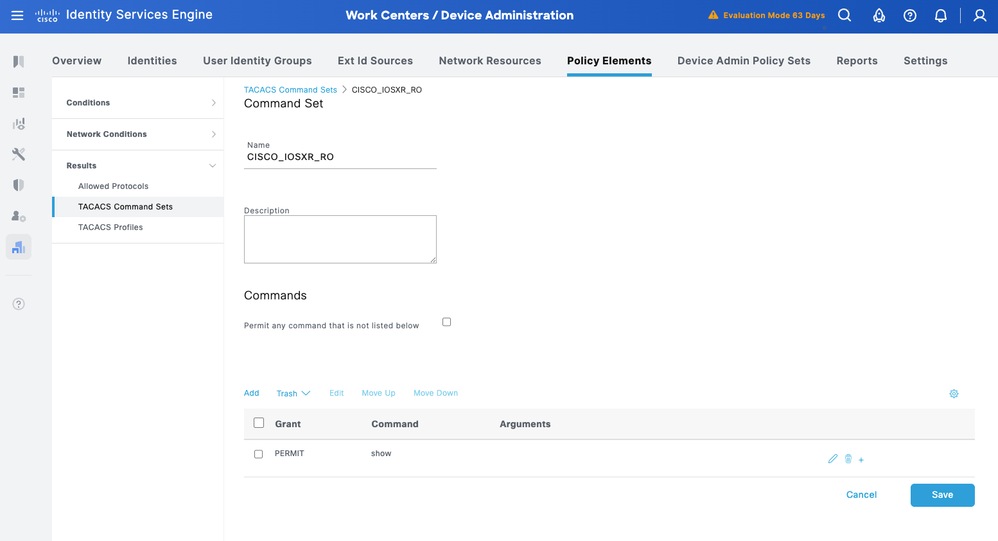
 Feedback
Feedback